MAYA材质贴图教程
- 格式:doc
- 大小:11.22 MB
- 文档页数:76



Maya实现透明贴图的方法详解1、打开Maya,然后制造个plan和cone。
(图1)图1 2、打开Maya里的Hypershade。
(图2)图23、在Hypershade里的,去选择Blinn、Reverse和Clamp。
(图3)图34、选择Blinn,换你所需要的颜色,然后在Ambient调高亮一点。
(图4)图45、选择Transparency的选项,然后选择As projection,和选择File来连结你要的帖图。
(图5)图56、然后跳出视窗,请选择Image选项。
(图6)图67、开始连结你所需要的帖图到Blinn材质。
(图7)图78、连结后(如图8),但是还是不够的,我们还要调整得更好。
图89、进入Projaction里,在Proj Type转换成Cylindrical,然后按Fit To BBox选项。
(图9)图9‖JL_STAR‖10、经过这些处理,贴图会更完美,但是不够好。
(图10)图1011、然后把image连结到Reverse,选择Input。
(图11)图1112、再从Reverse连结到Projection,选择Image。
(图12)图1213、然后到Clamp连结到Blinn材质,选择Specular Color。
(图13)图1314、完成最后步骤,但也需要影子的衬托。
(图14)图1415、建立一个Directional Light,指向你的建模。
(图15)图1516、在Light Attributes里,选择里面的Ray Trace Shadow选项。
(图16)图1617、去Render Settings里,在Maya Software中选择Raytracing。
(图17)图17 18、完成了。
(图18)图18。

材质和贴图第一节材质的创建方法、编辑方法一、材质创建方法1、在Multilister编辑窗口中创建材质执行Window-—Rendering Editor-—Multilister命令,打开Multilister窗口。
初始时,窗口中含有3种滤光器组:初始物体滤光器组、初始粒子滤光器组及初始辉光。
在窗口中按住鼠标右键,在弹出的快捷菜单中选择Edit——Create命令,打开一个Create Render Node(创建渲染节点)窗口,可以选择我们需要的材质、纹理、灯光等属性。
在Materials选项中,有3种类型的材质:Surface Materials(表面材质)、Volumetric Materials(体积材质)和Displacement Materials(置换材质)。
其中:(1)、Anisotropic:各相异性的材质。
(2)、Blinn:金属或高光区明显的材质。
(3)、Lambert:漫反射无高光的材质。
(4)、Layered Shader:多层材质。
(5)、Phong:塑料、玻璃类材质。
(6)、Use Background:使物体在背景图上投射阴影.(7)、Env Fog:环境雾材质.(8)、Light Fog:灯光雾材质.(9)、Particle Cloud:粒子云材质.(10)、Displacement:置换材质.2、在Hypershade编辑窗口中创建材质执行Window-—Rendering Editor——Hypershade(超级滤光器)命令,打开Hypershade窗口),在这里创建材质有多种方法。
(1)、在窗口中执行Create—-aterials——Blinn命令,这时在Hypershade窗口中出现一个新Blinn材质。
(2)、在Hypershade窗口中左侧是Visor(观察器),它也可以单独打开,在这里可以直接浏览各种类型的文件,包括材质和贴图。
展开Create项目下的Materials选项,可以看到各种类型材质的示例球,鼠标左键点击Phong材质,创建出一个新的Phong材质.二、材质指定方法1、将材质指定给目标物体可以在Multilister和Hypershade窗口中完成,对于多边形和细分曲面类型的模型,材质可以指定给选择的一组表面.2、选择球体,在Hypershade窗口中将鼠标放在Phongl材质球上点击右键,从快捷菜单中选择Assign Material To Selection(指定材质给当前选择),将它指定给球体.3、在Hypershade窗口中用鼠标中键点击并拖动Blinnl材质球,将它在透视图中的立方体物体上释放,这是一种快捷的指定方式。

一、Maya做鸡蛋材质一、打开模型,点击Hypershade编辑器按钮。
点击此按钮可进行英文到中文的切换点击左边按钮在特性编辑器面板中将其命名为egg6(未命名为egg是为了避免与场景中的4个鸡蛋重名)二、选中场景中的鸡蛋模型,右击选择材质名称为egg6的选项三、在材质编辑器中对egg6的材质进行设置1、2、继续单击如图所示图标在打开的“创建渲染节点”下选择噪波。
数值设置如下继续单击“凹凸值”,如图所示右边按钮。
将频率比数值更改如下完成,渲染输出即可二、Maya做饰品材质一、打开材质编辑器,单击创建面板---Blinn创建一个Blinn材质,并将其命名为metal。
二、选中场景中的饰品模型,为其赋予名为metal的材质。
三、进行特性编辑中的参数设置四、渲染。
三、Maya做玻璃花瓶材质一、选择地板模型,右键--在弹出的菜单中选择“指定新材质”选项。
在打开的对话框中选择“lambert”1、2、3、打开图片文件。
二、选择花瓶模型,右键--弹出菜单中选择“指定新材质”选项。
在打开的“指定新材质”对话框中选择“Phone”选项,创建一个Phone材质1、在“属性编辑器”面板的“Phone”选项卡中将材质名称命名为“glass”再设置颜色数值为透明度为白色2、其他几项参数设置如下三、渲染四、Maya做渐变陶瓷花瓶一、选中花瓶模型,右击--指定新材质。
指定一个Blinn材质并将该材质命名为Vase。
二、属性编辑器参数设置如图所示。
三、再单击“公用材质属性”卷展栏中“颜色”右侧的黑白格子图标。
在打开的“创建渲染节点”对话框中选择“渐变”选项。
设置数值如下在渐变长方形上单击再添加3个色标。
颜色和位置设置如图。
选中渐变条上面左数第3个色标,单击“选定颜色”选项右侧的黑白图标在打开的“创建渲染节点”对话框中选择“分形”。
点击如下图所示图标。
设置2D纹理如图设置分开属性和色彩平衡。
四、选中花瓶模型,选择菜单UV--圆柱形。
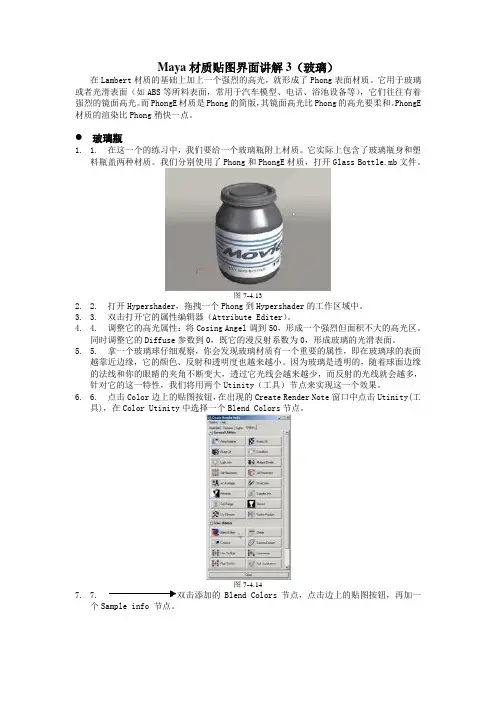
Maya材质贴图界面讲解3(玻璃)在Lambert材质的基础上加上一个强烈的高光,就形成了Phong表面材质。
它用于玻璃或者光滑表面(如ABS等所料表面,常用于汽车模型、电话、浴池设备等),它们往往有着强烈的镜面高光。
而PhongE材质是Phong的简版,其镜面高光比Phong的高光要柔和。
PhongE 材质的渲染比Phong稍快一点。
玻璃瓶1. 1.在这一个的练习中,我们要给一个玻璃瓶附上材质。
它实际上包含了玻璃瓶身和塑料瓶盖两种材质。
我们分别使用了Phong和PhongE材质,打开Glass Bottle.mb文件。
图7-4.132. 2.打开Hypershader,拖拽一个Phong到Hypershader的工作区域中。
3. 3.双击打开它的属性编辑器(Attribute Editer)。
4. 4.调整它的高光属性:将Cosing Angel调到50,形成一个强烈但面积不大的高光区。
同时调整它的Diffuse参数到0,既它的漫反射系数为0,形成玻璃的光滑表面。
5. 5.拿一个玻璃球仔细观察,你会发现玻璃材质有一个重要的属性,即在玻璃球的表面越靠近边缘,它的颜色、反射和透明度也越来越小。
因为玻璃是透明的,随着球面边缘的法线和你的眼睛的夹角不断变大,透过它光线会越来越少,而反射的光线就会越多,针对它的这一特性,我们将用两个Utinity(工具)节点来实现这一个效果。
6. 6.点击Color边上的贴图按钮,在出现的Create Render Note窗口中点击Utinity(工具),在Color Utinity中选择一个Blend Colors节点。
图7-4.147.7.双击添加的Blend Colors节点,点击边上的贴图按钮,再加一个Sample info 节点。
图7-4.15 图7-4.16这时会弹出一个连接编辑器,将Sample info的Facing Ratio连接到Blend Colors节点的Blender。
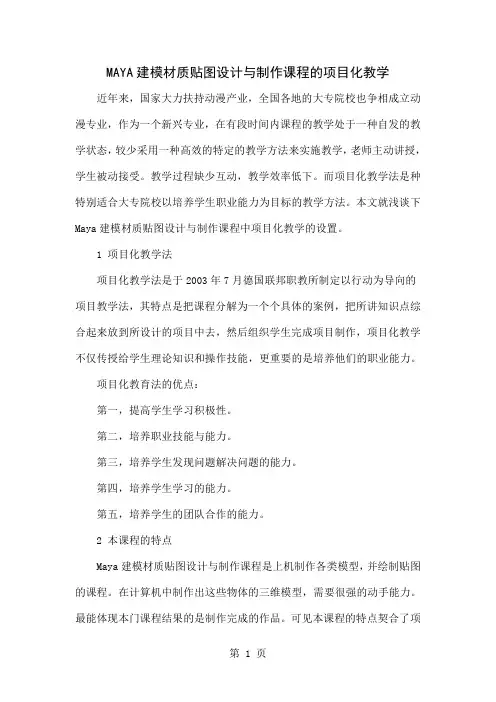
MAYA建模材质贴图设计与制作课程的项目化教学近年来,国家大力扶持动漫产业,全国各地的大专院校也争相成立动漫专业,作为一个新兴专业,在有段时间内课程的教学处于一种自发的教学状态,较少采用一种高效的特定的教学方法来实施教学,老师主动讲授,学生被动接受。
教学过程缺少互动,教学效率低下。
而项目化教学法是种特别适合大专院校以培养学生职业能力为目标的教学方法。
本文就浅谈下Maya建模材质贴图设计与制作课程中项目化教学的设置。
1 项目化教学法项目化教学法是于2003年7月德国联邦职教所制定以行动为导向的项目教学法,其特点是把课程分解为一个个具体的案例,把所讲知识点综合起来放到所设计的项目中去,然后组织学生完成项目制作,项目化教学不仅传授给学生理论知识和操作技能,更重要的是培养他们的职业能力。
项目化教育法的优点:第一,提高学生学习积极性。
第二,培养职业技能与能力。
第三,培养学生发现问题解决问题的能力。
第四,培养学生学习的能力。
第五,培养学生的团队合作的能力。
2 本课程的特点Maya建模材质贴图设计与制作课程是上机制作各类模型,并绘制贴图的课程。
在计算机中制作出这些物体的三维模型,需要很强的动手能力。
最能体现本门课程结果的是制作完成的作品。
可见本课程的特点契合了项目化教学所提倡的动手能力,有利于培养学生的探索与解决问题的职业能力。
3 项目化教学在课程中的安排高职院校教育教学的核心在于专业人才的培养,而专业人才培养的核心在于专业课程的建设,职业教育培养人才的成功与失败在很大程度上归结于专业课程的设置符不符合行业企业相关职业对能力的要求,符不符合高职学生的人才培养规律。
常规的教学方法只是让学生被动接受了所学知识,受教育者对学习只能用消极、适应、缺乏创造等一些消极的词语去描述,而项目化教学法却能激发学生学习的主动性,学习过程由学生本人发起,为完成项目制作,学生会主动发现问题,解决问题,这个过程就是一个学习的过程。
表课程中的项目设置在课程体系中完整地实施项目化教学,做到符合本课程的自身特点,符合人才培养规律,符合高职人才职业技能的培养。
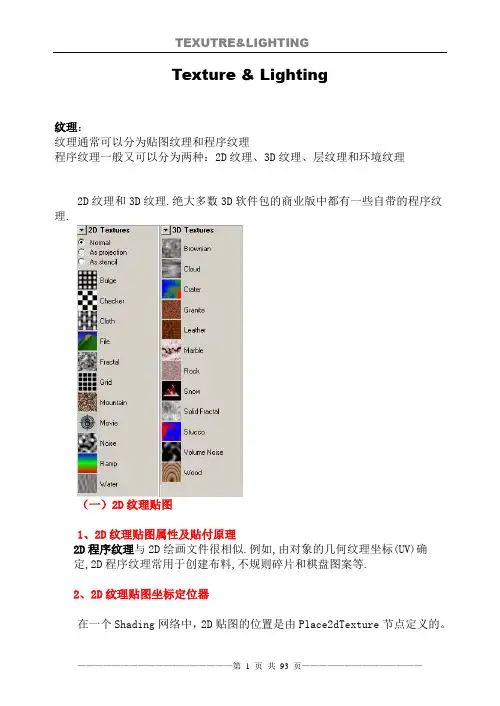
Texture & Lighting纹理:纹理通常可以分为贴图纹理和程序纹理程序纹理一般又可以分为两种:2D纹理、3D纹理、层纹理和环境纹理2D纹理和3D纹理.绝大多数3D软件包的商业版中都有一些自带的程序纹理.(一)2D纹理贴图1、2D纹理贴图属性及贴付原理2D程序纹理与2D绘画文件很相似.例如,由对象的几何纹理坐标(UV)确定,2D程序纹理常用于创建布料,不规则碎片和棋盘图案等.2、2D纹理贴图坐标定位器在一个Shading网络中,2D贴图的位置是由Place2dTexture节点定义的。
2D贴图的位置既能够直接基于一个物体表面的UV坐标,也可以基于一个投影节点(Projection Node)。
2D贴图的属性让你能够调节纹理是如何被重复、定位和旋转的。
图7-5.28纹理的定位(Positioning The Texture):当你把一个纹理放在一个表面上时,纹理被放在一个纹理框架中,这个框架能够被定义大小、定位和旋转,带动放置在其中的纹理定义大小、定位和旋转。
它定位的大小也决定了它在物体表面的UV空间中所占位置的大小。
Coverage决定了文里覆盖表面区域的百分率,Translate Frame和Rotate Frame 在uv方向使表面纹理变形.这些属性不要和UV Repeat、offset以及Rotate属性相混淆,这些属性取决于在覆盖区域纹理的贴图的方法.定位相关的参数详解如下:重复(Wrap)、交错(Stagger)和镜像(Mirror):当你想进一步控制纹理位置的状态时,你可以选择重复(Wrap)、交错(Stagger)和镜像(Mirror)。
重复(Wrap):Wrap U或者Wrap V控制纹理是否在U方向或者V方向重复(Repeat),或者两个方向都有重复。
图7-5.30交错(Stagger):交错控制一个重复排列纹理,让它每隔一行就产生偏移。
在我们第一课的练习中,我们已经使用过它。
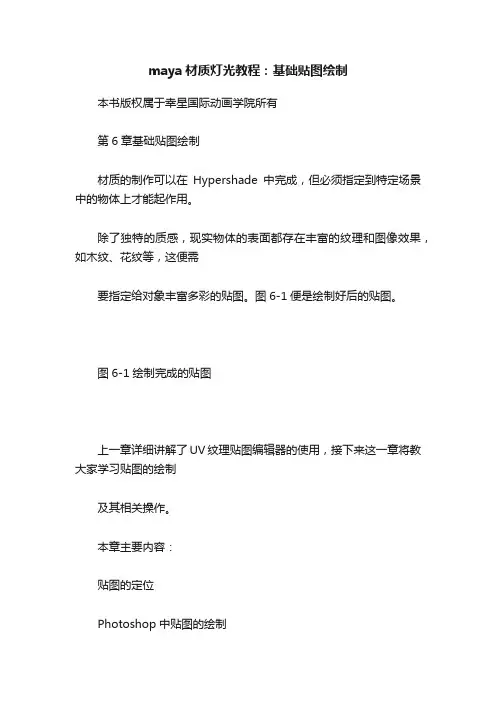
maya材质灯光教程:基础贴图绘制本书版权属于幸星国际动画学院所有第6章基础贴图绘制材质的制作可以在Hypershade中完成,但必须指定到特定场景中的物体上才能起作用。
除了独特的质感,现实物体的表面都存在丰富的纹理和图像效果,如木纹、花纹等,这便需要指定给对象丰富多彩的贴图。
图6-1便是绘制好后的贴图。
图6-1绘制完成的贴图上一章详细讲解了UV纹理贴图编辑器的使用,接下来这一章将教大家学习贴图的绘制及其相关操作。
本章主要内容:贴图的定位Photoshop中贴图的绘制应用贴图制作实例本章学习重点贴图的概念与技术的掌握。
6.1.贴图定位的操作方法在UV全部编辑完成之后就可以着手准备进行纹理绘制部分了。
在进行绘理制作之前有一个很重要的步骤就是在模型表面进行纹理的定位。
特别是没有可参考UVs网格的NURBS模型,如果需要绘制一些特定的纹理如角色的五官、唇线、眉毛、发际线、服装上的Logo等都要进行定位。
本书版权属于幸星国际动画学院所有纹理贴图大小的确定主要是根据故事板来确定,场景更是如此,什么地方需要大分辨率的文件贴图,什么地方不需要,都要根据故事板分镜头来确定。
离镜头比较远的场景、刀具等,我们可以用小贴图进行绘制,如512×512的,这样可以加快制作速度,同时也节省渲染时间。
如果是一个角色,则尽量用比较大的贴图来绘制,以便让细节更加清楚。
Maya中主要通过3DPaintTool工具来完成定位。
在Maya的状态栏中选择Rendering渲染模块,并点击T exturing>3DPaintTool(3D笔刷工具)后面的设置块,打开3D笔刷的工具设置选项盒,如图6-2所示。
a)状态栏中选择渲染模块b)点击3DPaintTool命令的设置块图6-23DPaintTool命令接下来介绍如何定位贴图。
1.指定纹理尺寸如图6-3所示,3DPaintTool工具设置选项盒中先在Attributetopaint(绘制属性)选项后选择要绘制的纹理使用类型,并点击“Assign/EditTextures”按钮,会弹出分配/编辑纹理选项盒,在这个选项盒的Imageformat中设置文件贴图格式。
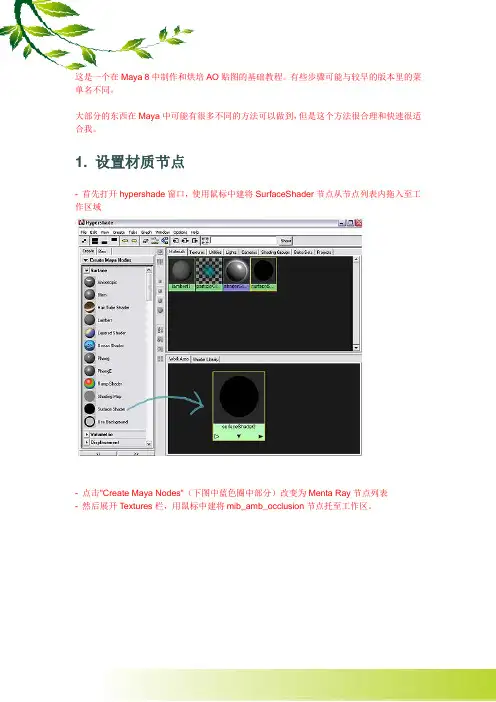
这是一个在Maya 8中制作和烘培AO贴图的基础教程。
有些步骤可能与较早的版本里的菜单名不同。
大部分的东西在Maya中可能有很多不同的方法可以做到,但是这个方法很合理和快速很适合我。
1. 设置材质节点- 首先打开hypershade窗口,使用鼠标中建将SurfaceShader节点从节点列表内拖入至工作区域- 点击"Create Maya Nodes"(下图中蓝色圈中部分)改变为Menta Ray节点列表- 然后展开T extures栏,用鼠标中建将mib_amb_occlusion节点托至工作区。
- 这里都是废话了,简单的讲就是看下图... 把两个节点的OutValu属性和OutColor属性链接起来2. 设置场景- 为了得到更好效果的AO贴图,场景的环境色必须是白色。
在大纲中选中渲染用的摄像机后Ctrl+A 在属性编辑器里将Environment栏的背景色滑条拖动到100%的白色。
- 废话太多精简为:在全局渲染属性窗口里将渲染器改为MentalRay,然后将multi-pixel filter 改为Lanczos方式- 关掉渲染设置窗口后将Surface Shader材质应用到模型,这个时候模型将会变成黑色。
3. 调整- 废话太多,精简:渲染很快... 颗粒很多... 如下图:- 废话省略N字。
在HyperShade里选中AO节点Ctrl+A 把Samples改成2564. 烘培至贴图一旦有了AO渲染效果就更好,下一步就是烘焙至贴图了。
- 指定一个项目文件夹。
file> Project> Set ... 我想这里不用翻译了。
用Maya不知道制定项目,那么Maya就白学了....- 确定已经为模型展好了UV。
- 确定模型的法线设置。
不然贴图烤出来可能是黑的哦...- 确定模型的软硬边...- 记得备份场景哈- 点选菜单Lighting/Shading > Batch Bake (Mental Ray) > Options box(文字后面那个方块)看下图,其他的大部分设置一般不用动了..- 在viewport窗口中选中模型,点击"Convert and Close"按钮开始烘焙AO.后面的都是废话了。

maya贴图教程
Maya是一款常用的三维建模和动画软件,它拥有强大的贴图
功能,可以为场景中的模型添加纹理和材质,使其更加真实和细腻。
下面将为您介绍Maya的贴图教程。
第一步,选择模型。
在Maya中打开您想要进行贴图的模型文件。
您可以通过点击“文件”菜单中的“打开”选项,或直接拖拽
模型文件到Maya的工作区,打开模型文件。
第二步,创建材质。
在Maya的材质编辑器中(可以在窗口菜
单中找到),点击“创建”按钮,选择一个适合的材质类型,如“光晕材质”、“标准材质”等。
根据您的需要调整材质的参数,
如颜色、透明度等。
第三步,添加贴图。
在材质编辑器中,找到“颜色”或“贴图”选项,点击右侧的文件夹图标。
在弹出的“浏览”窗口中,选择您想要使用的贴图文件,并点击“打开”。
Maya将会自动应用该
贴图到模型上,使其呈现出贴图的效果。
第四步,调整贴图。
点击贴图节点,在属性编辑器中调整贴图的属性。
可以选择重复、平铺、旋转、缩放等操作,以使贴图的效果更适应模型。
第五步,渲染场景。
完成贴图的调整后,您可以点击Maya工
具栏上的渲染按钮,进行场景的渲染。
Maya将会根据贴图信
息对模型进行纹理的渲染,使其呈现出更加真实和细腻的效果。
总结,Maya的贴图功能可以给模型添加纹理和材质,使其更加真实和细腻。
通过选择模型、创建材质、添加贴图、调整贴图和渲染场景,您可以轻松地在Maya中完成贴图的操作。
希望本教程对您有所帮助,祝您在Maya的学习和使用中取得更好的成果!。
MAYA材质贴图教程MAYA材质贴图在MAYA学习中占据很重要的地位,好的作品首先必须有精简,漂亮的模型,在有了模型后对模型渲染就接决定了作品最终的档次,因此MAYA材质贴图的掌握在MAYA学习中显得尤为重要,我们现在就来学习一个老外的贴图过程,012. 02下面是我角色头部的UV坐标图。
我们将用它来引导我们绘制纹理贴图。
03我将做一个3000*3000象素大小的纹理贴图如果你仅仅是学习和练习,你实际上不需要这大的,1000*1000或 1500*1500之间是比较合适的,如果你确实没有很多细节的话。
这张贴图将包括Color Map (颜色贴图)Bump Map(凹凸贴图)Specular Map(高光贴图)Reflectivity(反射率贴图)Transparency(透明贴图)Translucence(半透明贴图)Diffuse(过度色贴图)这些贴图我仅仅使用其中的一部份, 请记住实际上不需要绘制所有的这些贴图,这正好是我所使用的。
我将开始绘制凹凸贴图,因为通常情况下这是绘制其他贴图的基础, 现在如果你拥有一个数位板你可能会发现添加一些好看的细节是非常容易的, 否则就使用鼠标。
我只有一只鼠标,所以画起来不是很容易并且花费许多时间,不过还能应付得过去,现在打开photoshop 准备开始虽然这个教程是面向初学者的,但是凹凸贴图实际上将不包括如何作画过程。
我已经想出一些方法绘制一张凹凸贴图是比较容易的, 虽然不是最好的方法,但是应该相当容易。
请随我一起做!!!!让首先导入UV坐标图到 photoshop04在UV坐标层下面建一个灰度为50%的层05将UV坐标层的合成模式设为screen(屏幕)方式并把透明度调低,大约25%左右。
我们始终需要一张好的参照图片去绘制图片,下面是我用来参照的图片,我没有找一张干净光滑的皮肤图片,恰恰完全相反找了一张满脸疙疙06通常我将回开始绘制凹凸贴图的细节,并且在开始的时候往往是比较困难的,在这个教程中,我是用一些MAYA的程序纹理作为基础来绘制凹凸图的。
眼睛材质(文件纹理)
高寿斌原创,勿乱发。
制作思路:
利用文件贴图(眼球效果图),将眼球瞳孔(黑色部分)复制面移出,移出的复制面用程序纹理做玻璃效果,未移出的面通过贴图得眼珠效果。
基本步骤与方法:
1.创建P球,旋转,将球顶点竖直放置。
2.复制球顶面,将复制面移出。
3.将瞳孔处的面压缩后退。
效果如下:
4.将球付文件贴图。
文件贴图付给眼珠后,图片位置可能不对,如下图:
5.移动文件贴图的位置、改变其大小
选中眼球(物体级别),执行下图所示命令:
命令执行后,显示文件贴图的坐标,单击如下图所示的标志:
上步完成后,会显示坐标,单击如图所示的圆圈线,则可进入旋转操作:
旋转方向,将瞳孔图与球位置符合。
如大小不合,则调整其大小。
6.将前面的面付给玻璃材质。
7.将两部分合并为一体,然后复制一个并适当放大,付假反射材质。
(1)复制球,付给玻璃材质
(2)将玻璃的材质付给天地环境效果
Phong球的Reflected Color属性给一个环境球(enwChrome),将环境球的天与地属性各给一个合适的图片文件。
8.最终渲染效果
9.材质节点:。
游戏角色贴图绘制详细制作过程一、首先打开我们的maya看一下贴好图之后的最终效果二、在maya中打开我们的角色,有用uv编辑器分配好角色的uv选择最下面的nv快照,点击。
保存路径在你的工程目录souresimages文件夹下,大小尽量质量高点这里1024*1024,格式选个带有通道的格式,最好是maya格式iff的,但是低一点版本的ps不支持这个格式,你可以选择png的,如果你有高版本的ps 你就输出ps与maya融合格式iff。
打开ps,打开我们输出的uv图层关系可以看到uv和背景黑色是两个分开的图层,这就是我们输出带通道格式的图片的好处,uv在上背景层在下,我们就在这两个图层之间新建图层开始绘制贴图。
我们在两个图层之间新建了两个透明图层分别是BaseColor 和layer4找了一张有机理的银色金属图片,通过修改颜色由于角色本身材料制作工艺,所以我们要添加一个有不规则裂缝的图层,通过找资料找了一张图。
把这张图放到cracks图层上,修改叠加方式,和透明度,达到自然的金属裂缝效果。
选了一种柔光的叠加不透明度百分之五十左右。
增加了金属质感效果以后,我们可以先给maya中的游戏角色指定一个材质,贴上现在的图渲染看效果。
然后再回到,ps继续,贴图表面看上去有点过于干净,做旧一点,也就是叠加上一张污垢的图,增加真实感,所以在这里我找了一张类似于maya里的噪波的图在新图层上叠加。
在ps中新建一个图层命名,在这里我新建了一个Dirt污垢层。
先贴上看一下效果接下来我们在这个dirt层下面新建一个透明图层facetrimdirt看效果:再新建一个facetrim层,亮红色的镶银边的金属装饰脸部除了眼睛耳朵大部分贴图就制作完成了,眼睛和耳朵我们最后来画龙点睛。
接下来给其它地方添加污垢,新建一个图层layer1,将这张污垢图复制一张方到这个图层上,调节透明度和叠加方式。
在新建一个layer2作为其它部分污垢的图层,如图:最终添加完污垢完整的uv效果重新保存,贴回到角色材质上,观察模型效果。
MAYA材质贴图教程MAYA材质贴图在MAYA学习中占据很重要的地位,好的作品首先必须有精简,漂亮的模型,在有了模型后对模型渲染就接决定了作品最终的档次,因此MAYA材质贴图的掌握在MAYA学习中显得尤为重要,我们现在就来学习一个老外的贴图过程,01翻译了好几天,英语读起来真是艰涩难懂现在终于和大家见面了,大家看了以后,认为好的帮忙顶一下,谢谢啦翻译教程挺有意思的,还能练英语一举多得!!!02下面是我角色头部的UV坐标图。
我们将用它来引导我们绘制纹理贴图。
03我将做一个3000*3000象素大小的纹理贴图如果你仅仅是学习和练习,你实际上不需要这大的,1000*1000或 1500*1500之间是比较合适的,如果你确实没有很多细节的话。
这张贴图将包括Color Map (颜色贴图)Bump Map(凹凸贴图)Specular Map(高光贴图)Reflectivity(反射率贴图)Transparency(透明贴图)Translucence(半透明贴图)Diffuse(过度色贴图)这些贴图我仅仅使用其中的一部份, 请记住实际上不需要绘制所有的这些贴图,这正好是我所使用的。
我将开始绘制凹凸贴图,因为通常情况下这是绘制其他贴图的基础, 现在如果你拥有一个数位板你可能会发现添加一些好看的细节是非常容易的, 否则就使用鼠标。
我只有一只鼠标,所以画起来不是很容易并且花费许多时间,不过还能应付得过去,现在打开photoshop 准备开始虽然这个教程是面向初学者的,但是凹凸贴图实际上将不包括如何作画过程。
我已经想出一些方法绘制一张凹凸贴图是比较容易的, 虽然不是最好的方法,但是应该相当容易。
请随我一起做让首先导入UV坐标图到 photoshop04在UV坐标层下面建一个灰度为50%的层05将UV坐标层的合成模式设为screen(屏幕)方式并把透明度调低,大约25%左右。
我们始终需要一张好的参照图片去绘制图片,下面是我用来参照的图片,我没有找一张干净光滑的皮肤图片,恰恰完全相反找了一张满脸疙疙06通常我将回开始绘制凹凸贴图的细节,并且在开始的时候往往是比较困难的,在这个教程中,我是用一些MAYA的程序纹理作为基础来绘制凹凸图的。
所以我们要打开MAYA并且做一些MAYA程序纹理方面的试验,不断进行试验和尝试不同的事情是一个很好的学习方法。
现在用IPR交互式渲染,尝试用不同的纹理和设置来表现皮肤的不同部分。
07插入一个fractal texture节点在凹凸贴图上,开始设置08不断进行调整,直到你满意为止,然后把程序纹理转换成文件纹理以便可以到PHOTOSHOP中进一步合成。
09如图显示,首先选择头部网格物体,然后按SHIFT键加选材质球,然后打开菜单Edit>convert to file texture工具选项。
10为了保持所有的细节,纹理输出尺寸选择了3000*3000,格式选择了TIFF。
11保存好以后用PHOTOSHOP打开,并且粘贴到我们原来的文件中,现在让我们来看看还有什么其他的可以利用。
12这次用noise texture节点制造出斑点效果,调节满意后再转换成文件纹理,并把它输入到pho toshop中的一个新层中13接下来用一个brownian texture节点来制造一种非常好的皱纹,你可以看到额头上和脖子周围的效果,再次转换为纹理贴图14现在在制作一个小斑点图片15在PHOTOSHOP中打开这张小斑点图片,实际上我们只需要其中的一小部分,例如鼻子和脸颊周围部分,我们将周围的部分擦除掉。
上一页123456789下一页点此返回MAYA推荐教程栏目16现在开始合成这些图片,从第一张纹理开始,同时进行一些测试渲染看看效果如何。
利用擦除纹理和合成模式合成到50%灰色底层,合成模式采用soft light(柔光)或multiply(重叠)或overlay(覆盖)。
17现在来看这张斑点纹理,我们当然只希望随意地自然地分布,所以我将擦除这张纹理的大部分。
18当我们处理凹凸纹理的时候需要大量的测试渲染,我想保留的区域其实只有很少一部分,我最喜欢右眼上面的大肿块。
我可能会试着保留它!!19我已经弱化了这张斑点纹理,你可以看到我正努力保留眉毛上的肿块,混合模式可以尝试一下soft light 或者 orelay,尝试着调整不透明度,直至效果最佳。
20我的斑点纹理已经处理完了,贫穷的老家伙脸上有了疙瘩。
但是在最终的纹理中你将很难看到它们了。
21现在再来用皱纹纹理层来打扮那些需要的地方。
22接下来给那个小斑点图层加一个levels adjus!与其他层进行合成。
上一页123456789下一页点此返回MAYA推荐教程栏目23新建一个图层,用小一点的笔把透明度调小一点开始绘制一些皱纹。
24这儿有一个小技巧可以使绘图变得更加容易。
使用Emmanuel Campin博士的穹隆型灯光阵列模仿全局照明做一个基本的烘焙纹理。
如果你也要用大量的灯渲染一张,可能要花费你很多时间,甚至是一个晚上,当然你也可以使用另外一台机器。
设置调整好灯光,选择物体和材质球,然后在convert texture选项中勾选bake Shading GroupL Iighting选项和bake shadows 选项。
25这就是烘焙好的纹理图象,使用这张纹理代替原来的UV坐标图可以使你的绘图工作更加容易。
你可以象这张图一样把烘焙出来的纹理应用到你的贴图中,在凹凸贴图中实际上并没有太大用处(意义),但是在高光和漫反射贴图中特别有用!26到此为止,这就是我们的凹凸贴图,你可以看到我是怎样在烘焙纹理合成的。
27测试渲染28我又添加了更多的层用来添加皱纹以获得更加完美的瑕疵,你可以合并一些图层以减小文件量。
但是最好尽量保留那些在一开始的时候创建的图层,因为保留它们在稍后的工作中是很有好处的。
从这张图片中你可以注意到脸上的皱纹可以现在脸的一侧画好,然后复制一份再翻转过去就行了。
29现在这张凹凸贴图就基本上完成了,虽然不是十分完美,但是我已经尽力了,尽管十分匆忙。
30你可能已经留意到我使用了一部分MAYA纹理贴图,这是绘制一个有点象样的贴图的不错的方法。
更好的是它能很好的应用于displacement(置换贴图),并且是完全匹配。
效果如图!!31这是最终完成的凹凸贴图的一部分,以后我可能还会回来修改。
现在来绘制颜色贴图。
上一页123456789下一页点此返回MAYA推荐教程栏目开始进行绘制颜色贴图的时候,也会象凹凸贴图那样困难。
32新建一个图层(17),填充为皮肤颜色,RGB值分别为:R227 G183 B156。
33再新建一个图层(18),比上一层颜色略微暗一点,RGB值分别为:R217 G157 B137。
34接下来我为了在皮肤纹理中得到更细微的的变化,对图层19(好象是原来的18)施加了模糊效果。
(老外在此步之前可能漏掉一步运用filter>niose>add niose).35这应该是皮肤明暗色调变化的关键(基础)36现在隐藏先前的皮肤色调层,然后在一个新建的图层中,绘制大量的斑点细节,并尽可能地使你绘制的图片接近最终效果。
在这个图片中你可以看到我已经模糊地描绘了脸部的细节,如果要单个单个的绘制每一个斑点可能要花费很长时间。
(甚至that would wouldtake forever)。
试着做一个你自己的笔刷,新建一个200*200象素的文件,在里边绘制各种各样不同的点,然后把它变成笔刷,你应该知道相应的菜单在哪里以及如何使用它。
37现在使用不同的皮肤颜色,随处添加一些污点瑕疵,使图象变暗一些,一般的皮肤不需要象建筑那样整洁。
上一页123456789下一页点此返回MAYA推荐教程栏目现在我们已经有了一个纹理的基础,我们还需要将这张图片处理的更暗一些,接下来的一张就是我做的,这是在一个普通层上用更暗的色调绘制的,不同的地方明暗程度是不同的。
(参见后文中出现的图层41)。
38现在把图层41调整到图层25coppy2的下面,然后把图层25和图层25coppy2的混合模式应用为soft light 或 multiply 使我们能更容易的控制纹理的明暗度。
因为皮肤材质通常会淡出许多,所以我要确定绘制的足够的暗!!39现在我已经把如图所示的用红色标记的图层(25及25coppy2)的合成模式设为soft light 和 mu ltiply。
同样你也会发现颜色较轻浅的图层25coppy在颜色较重的图层41下面,这样如果你想让图层41更亮一点的话,你可以调整图层41的透明度来实现。
你可以看到大量的细节都是绘制在了较亮的图层上面了。
40用红色标记的图层42其实是我用图层41拷贝的,用橡皮把中间部分擦掉后又把图层叠加模式调整为darken。
41现在我们将使用那些我们已经用过的层,一些可能仅仅只有一点点效果,但是我猜测把那些图层加进来以后会得到一个精细的自然的皮肤效果。
我已经为图层28用自己定义的画笔绘制了浅颜色的斑点,绘制过程中画笔的的不透明度调为20%,所以你恰好只能隐隐约约的看到它们。
右半部分,我把图片的不透明度反转后粘贴过来的,所以你能看到他们。
(图层的叠加模式为lighten)。
42图层27也是用自定义笔刷绘制的深一点颜色的斑点,图层叠加模式为multiplied.43图层29的绘制了随意的亮颜色皮肤色调,图层的叠加模式为lighten,不透明度为20%。
在左半部分的处理过程,你应该能看的出来!44接下来加入一个对颜色有较大影响的略红色调的层。
45接下来绘制大量的小斑点,当然还是用自定义笔刷喽,图层叠加模式为lighten,不透明度设的非常小11%,当然要看你画的情况,最后效果能让你几乎看不到它们就差不多了!(参见图层31)46再绘制少许小黑斑,图层叠加模式为multiply。
(参见图层32)。